Menambah tera air pada imej anda ialah langkah penting dalam melindungi kerja kreatif anda dan mengekalkan identiti jenama anda. Tera air bukan sahaja melindungi foto anda daripada penggunaan yang tidak dibenarkan tetapi juga berfungsi sebagai tandatangan yang sesuai yang boleh meningkatkan imej profesional anda.
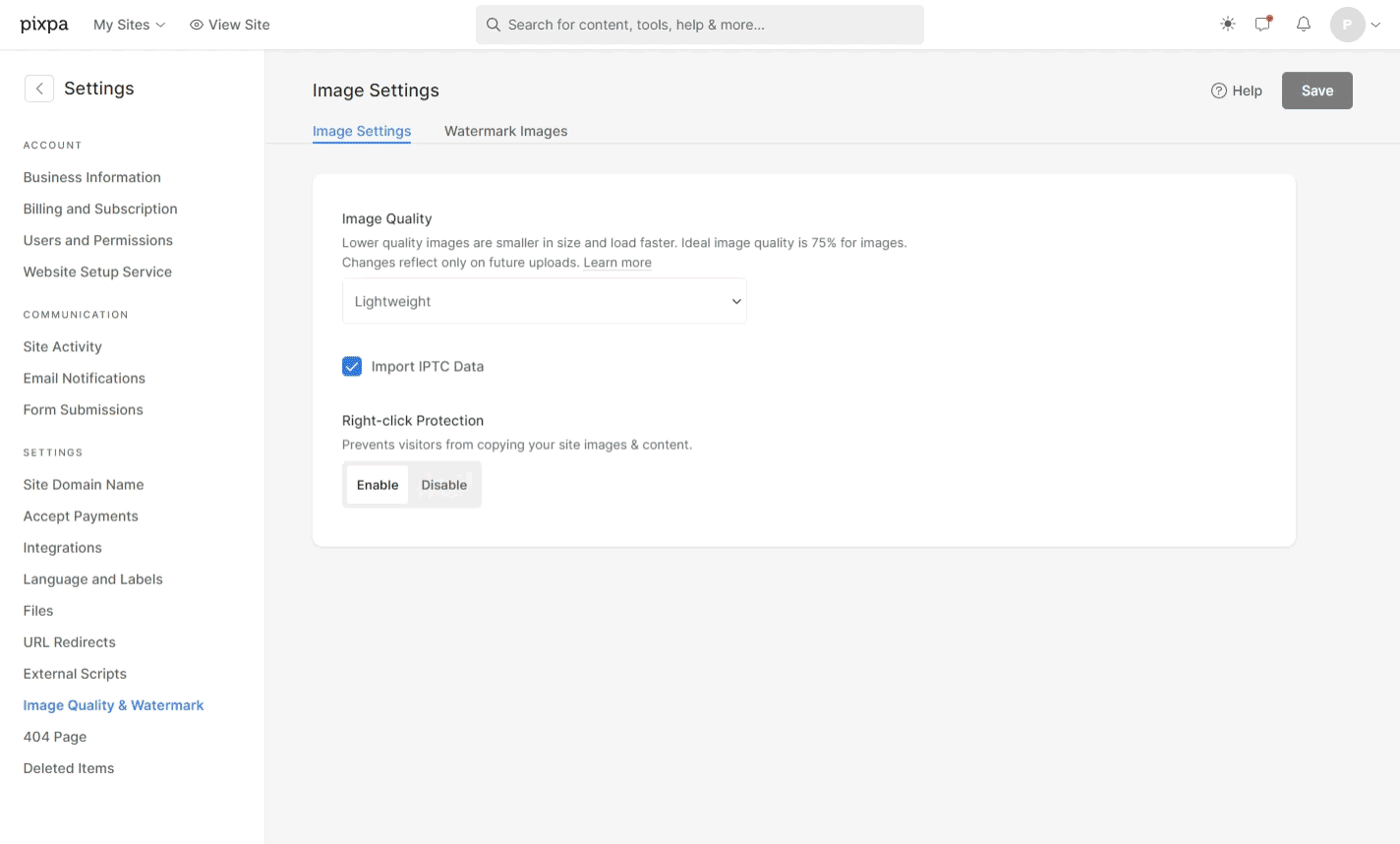
Anda bukan sahaja menambah tera air pada imej. Sesuaikan mengikut citarasa anda.
Berbilang tera air: Anda boleh mengekalkan koleksi berbilang tera air dalam akaun Pixpa anda. Anda boleh memilih antara tera air berasaskan teks dan berasaskan imej.
Paparan tera air berjubin: Anda boleh menentukan cara anda mahu tera air kelihatan pada imej anda.
Fleksibiliti dalam saiz, kedudukan, & ketelusan: Sama ada anda memilih kedudukan tetap atau jubin, anda boleh menentukan ketelusan, saiz dan kedudukan tepat tera air anda. Hanya laraskan penanda ke kiri atau kanan. Kelegapan akan membantu anda memutuskan betapa tebal atau telus tera air anda. Skala akan membantu anda menentukan besar atau kecil tera air anda. Offset akan membantu anda menentukan kedudukan tepat tera air anda.
Mudah untuk memohon: Anda tidak perlu memuat naik set foto baharu apabila cuba menukar tera air. Apa yang anda perlukan hanyalah satu klik butang untuk mengemas kini tera air pada keseluruhan galeri imej anda. Senang kacang!
Dalam artikel ini:
Tambah Watermark
- Masukkan Watermark (1) dalam Bar Carian.
- Daripada hasil yang berkaitan, klik pada Imej Tera Air pilihan (2).

- Anda kini akan mencapai Imej Tera Air muka surat. Di sini, anda akan melihat senarai tera air yang telah ditambah.
- Untuk menambah tera air baharu, klik pada Tambah Watermark Butang (1).
- Pop timbul akan dibuka. Masuk ke nama (2) tera air.

Anda boleh menambah dua jenis tera air pada imej anda.
Teks Tera Air
- Nama Tera Air: Tentukan nama tersendiri yang membenarkan pembezaan yang jelas antara pelbagai tera air.
- teks: Tambahkan teks tera air anda di sini seperti nama jenama, nama anda, dsb.
- Keluarga Font: Pilih gaya teks tera air.
- Warna fon: Pilih teks warna teks tera air.
- Kelegapan: Tentukan kelegapan teks tera air.
- Skala: Nyatakan saiz teks tera air.
- Mengimbangi: Tetapkan kedudukan tera air pada imej.
- Memaparkan: Tetapkan peletakan tera air pada imej, membenarkan kedua-dua kedudukan tetap dan jubin, yang bermaksud mengulangi corak tera air merentas imej untuk kesan bertekstur.
- jawatan: Jika anda telah memilih kedudukan tera air Tetap, nyatakan lokasi pada imej di mana ia akan diletakkan.
- Jimat perubahan.

Imej Air
Pergi ke Bahagian tera air untuk menambah tera air imej.
- Nama Tera Air: Tentukan nama tersendiri yang membenarkan pembezaan yang jelas antara pelbagai tera air.
- Imej Tera Air: Muat naik imej (dalam format PNG sahaja) yang anda mahu gunakan sebagai tera air anda.
- Kelegapan: Tentukan kelegapan imej tera air.
- Skala: Nyatakan saiz imej tera air.
- Mengimbangi: Tetapkan kedudukan tera air pada imej.
- Memaparkan: Tetapkan peletakan tera air pada imej, membenarkan kedua-dua kedudukan tetap dan jubin, yang bermaksud mengulangi corak tera air merentas imej untuk kesan bertekstur.
- jawatan: Jika anda telah memilih kedudukan tera air Tetap, nyatakan lokasi pada imej di mana ia akan diletakkan.

Gunakan Tera Air pada Galeri
Anda boleh memilih untuk menggunakan tera air pada imej Galeri Laman Web (Galeri biasa dan galeri Halaman), Galeri Pelanggan, Galeri E-Dagang, Galeri Blog, dan Galeri Aplikasi Mudah Alih.
Galeri Biasa
- Navigasi ke galeri dan klik pada Tetapan Butang (1).
- Dari tetapan Galeri, klik pada Pilih Tera Air (2) pilihan dan pilih tera air pilihan (3).
- pilih Tiada jika anda tidak mahu menggunakan tera air pada imej dalam galeri tertentu itu.
- Jimat (4) perubahan.

Tera air pada Galeri Halaman
- Untuk menggunakan tera air pada imej di dalam galeri halaman, klik pada Urus Galeri Butang (1).
- Buka Tetapan (2) tab dan tatal di bahagian bawah di mana anda akan dapati CHose Watermark (3) pilihan.
- Pilih tera air pilihan anda dan Simpan (4) perubahan.

Galeri Catatan Blog
- Klik pada Urus Galeri (1) butang untuk membuka bar sisi pilihan galeri.

- Klik pada Tetapan (2) tab dan tatal ke bawah.
- Anda akan mendapat pilihan untuk Pilih Tera Air (3). Pilih tera air pilihan anda.

Akhir sekali, Simpan perubahan. Tera air akan digunakan pada semua imej di dalam galeri.
